10-实战:萨摩耶“猎豹”的精修成长日记
萨摩耶“猎豹”的精修成长日记
昨天 Lisa 带我散步时,向邻居们展示了我的成长日记。
他们对我拥有网页版的成长日记感到非常惊奇,
但是他们觉得成长日记可以变得更加美观,
你愿意帮我装修网页日记吗?

第1步 更改段落字体颜色
为了使猎豹的成长日记更加美观,我们需要使用 CSS。
CSS 能达成的美观程度取决于 CSS 的样式。
因此,请在项目文件中新建一个 styles 文件夹,专门用于存放 CSS 的各类样式文件。
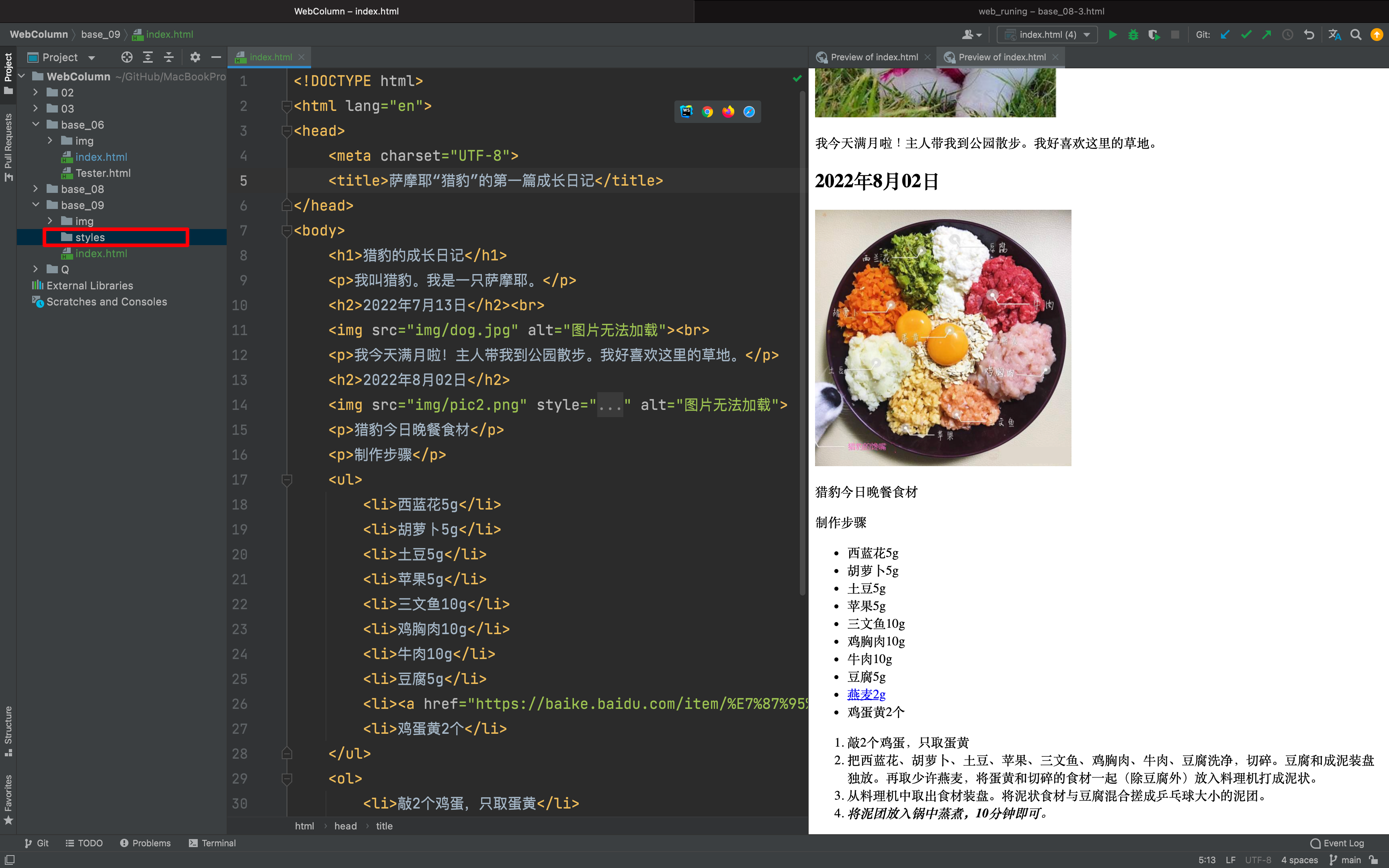
新建一个文件,文件命名为:css1.css :

将下面这段代码复制到新的文件里:
p {
color: blue;
}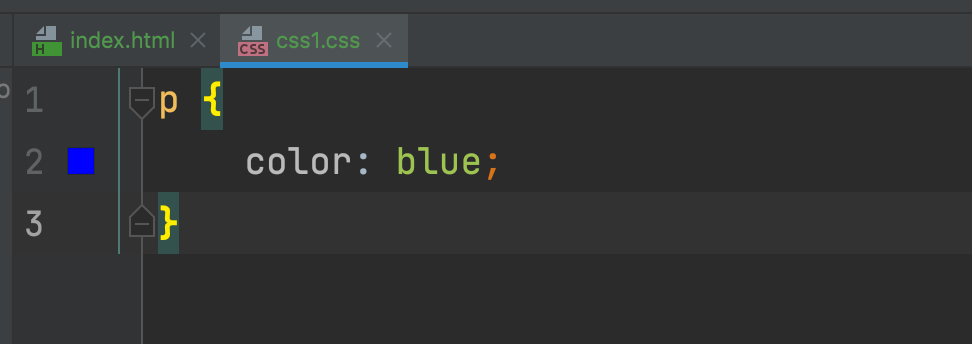
还记得,这段 CSS 代码的含义吗?
P: 选择器。它告诉浏览器选定 P 元素,即段落元素进行更改。
color:属性。它告诉浏览器要更改的是颜色属性。
blue: 属性的值。本例中的值是蓝色。
把当前 CSS 文件保存到新建的 styles 文件夹中。
这是你的第一个 CSS 文件,不妨把它命名为 css1 (关于文件名你也可另起)。
既然是 CSS 文件,它的拓展名也应选择 CSS 格式。
当前,你的编译器里有两个类型的文件。一个是 html 文件,另一个是 css 文件。如果你不在 html 的文件中引用 css 文件,你的网页将不会有任何改变。对本例来说,萨摩耶猎豹的成长日记依然是毛坯网页。
HTML 引用 CSS
接下来,我们要学着把 css 文件与 html 文件绑定。
请你在编译器中打开 index.html 文件,将下面的代码复制到 <head></head> 之间。
<link href="styles/css1.css" rel="stylesheet" type="text/css">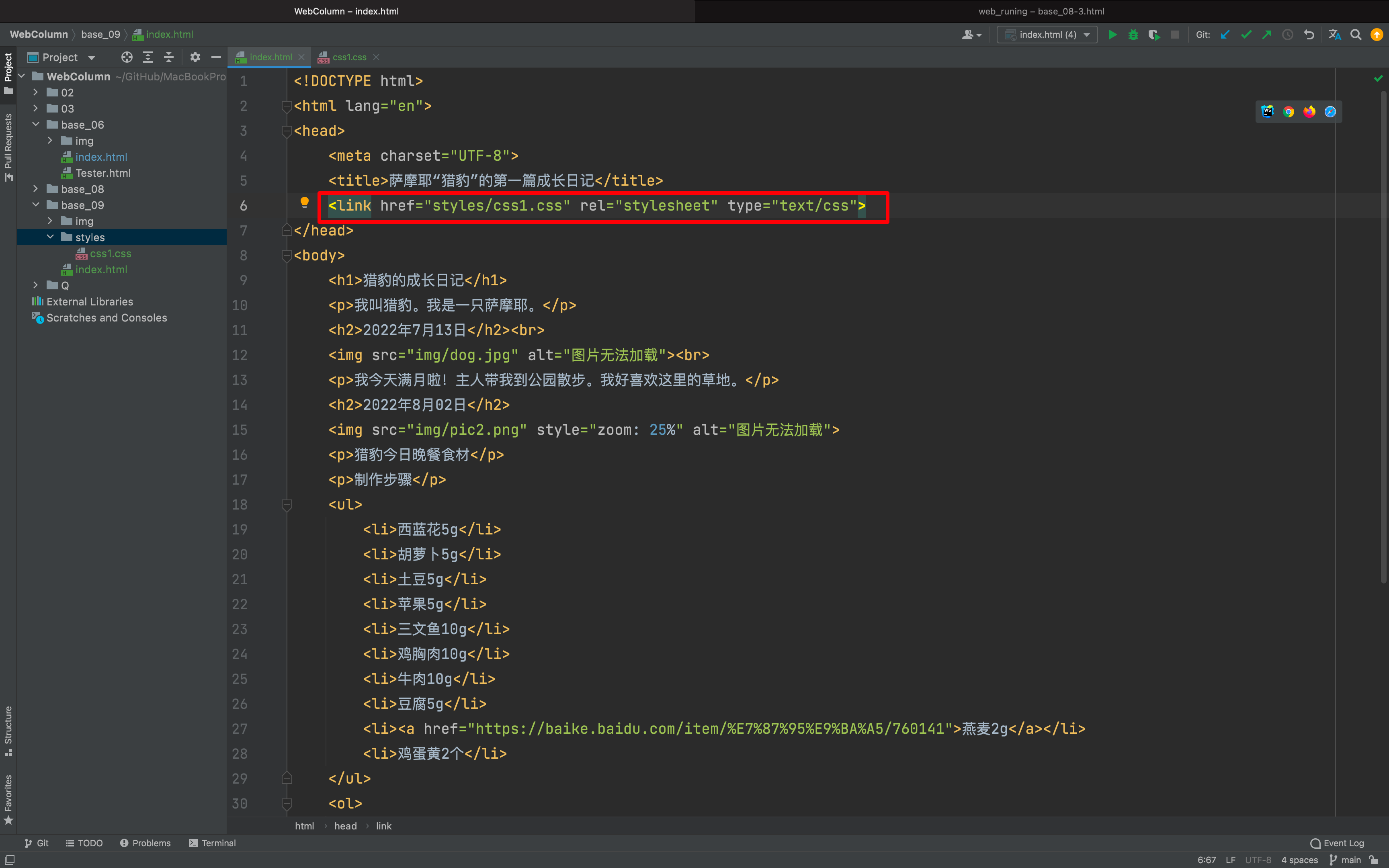
再次把 index.html 文件拖入浏览器中,看看发生了什么变化?
Before 网页

After 网页
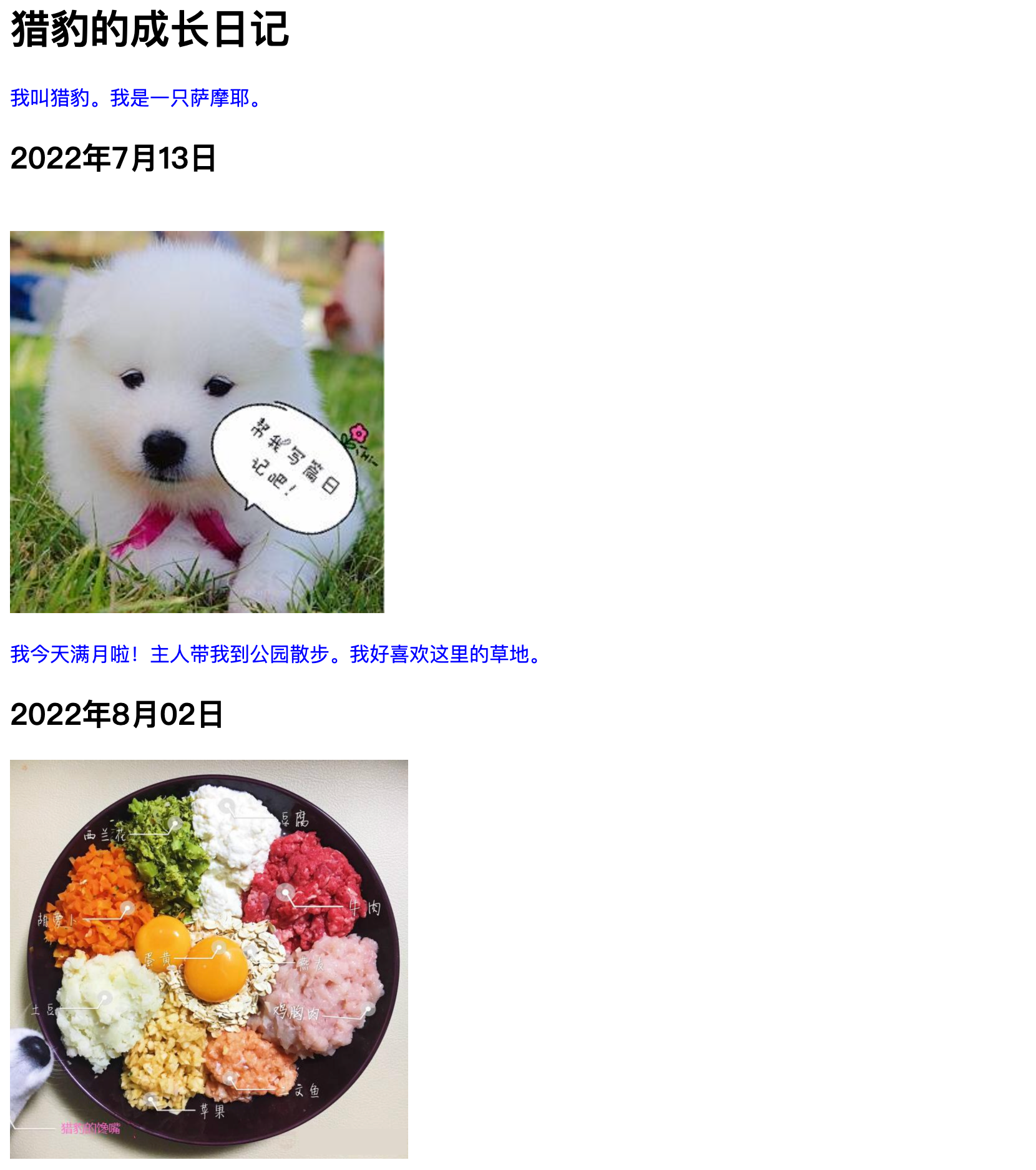
你发现了吗?
CSS 改变了猎豹成长日记的段落字体颜色。它们由黑变蓝了。
第2步 更改界面颜色
猎豹成长日记的界面颜色是白色的,字体颜色在没有使用 CSS 之前是黑色的。界面的白色和字体黑色,均是浏览器给元素设置的默认样式。
这样的效果有点儿像白纸黑字的合同书,显得单调。
我们可以通过 CSS 优化这个界面的颜色。直接在 css1.css 文件里面进行编写。
html {
background-color: #E6E6E6;
}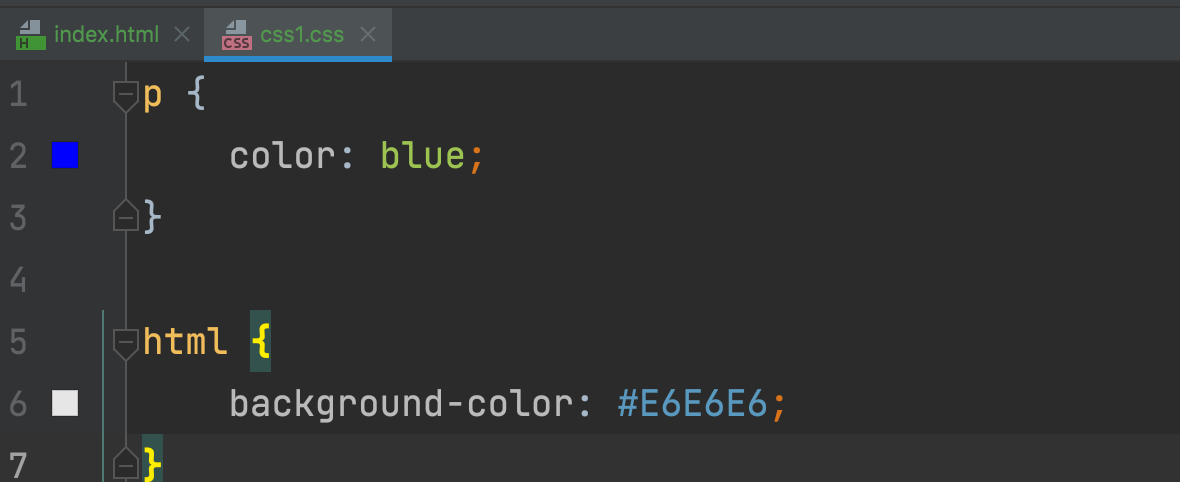
保存当前 html 文件后,请将 index.html 文件拖入浏览器,看看变化:
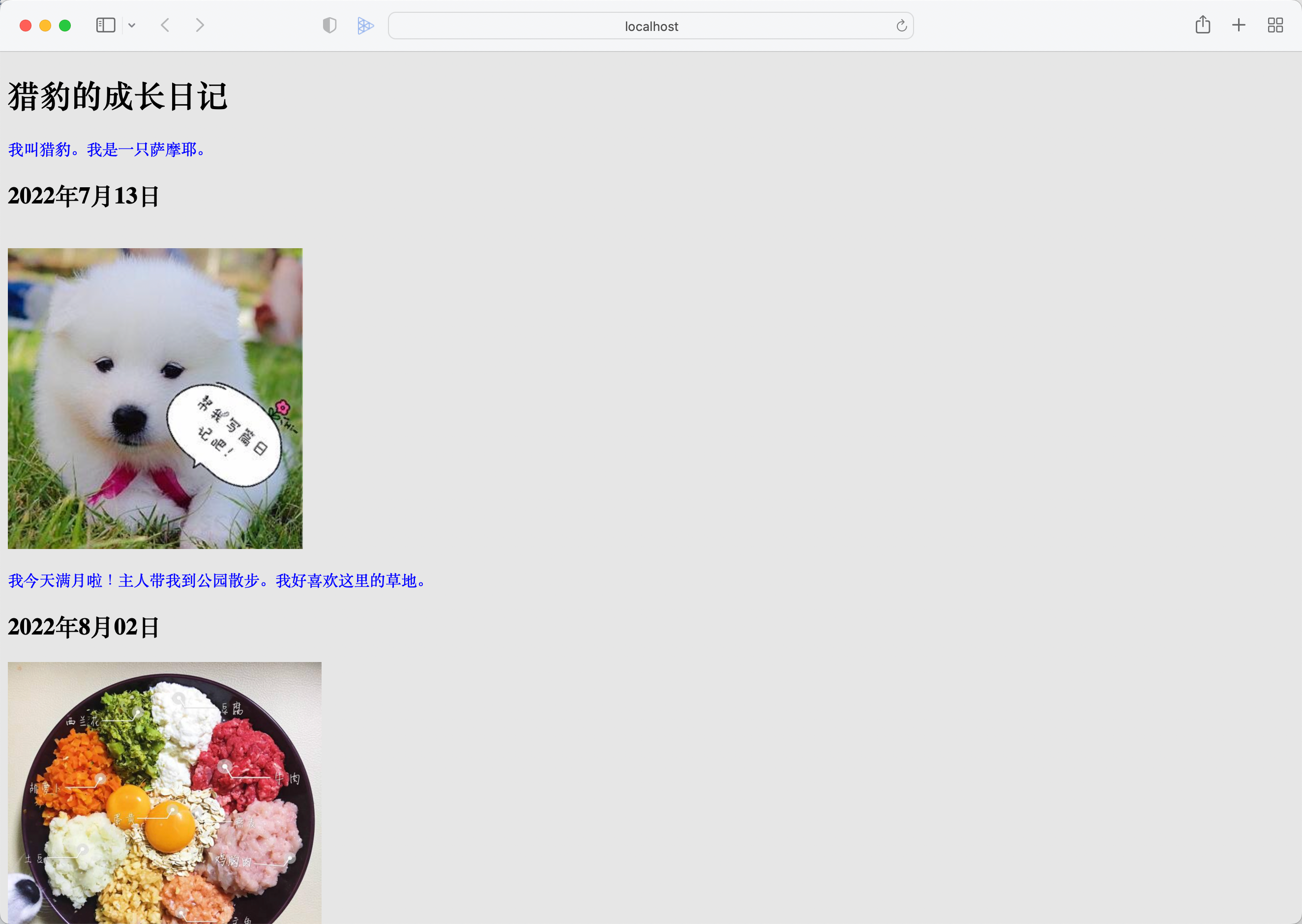
网页的背景颜色由白色变为灰色了!
恭喜你!你又新增了一项 CSS 技能!
第3步 更改定位主标题&添加样式
我们将继续在 index.html 的文件中引用新的样式以使网页更美观。
观察以下代码:
h1 {
margin: 0;
padding: 20px 0;
color: #00539F;
text-shadow: 3px 3px 1px grey;
}还记得其中的要点吗?
- margin:0; 它可覆盖浏览器为
<h1>设置的默认样式。 - text-shadow: 3px 3px 1px grey; 它能为
<h1>字体添加阴影效果。
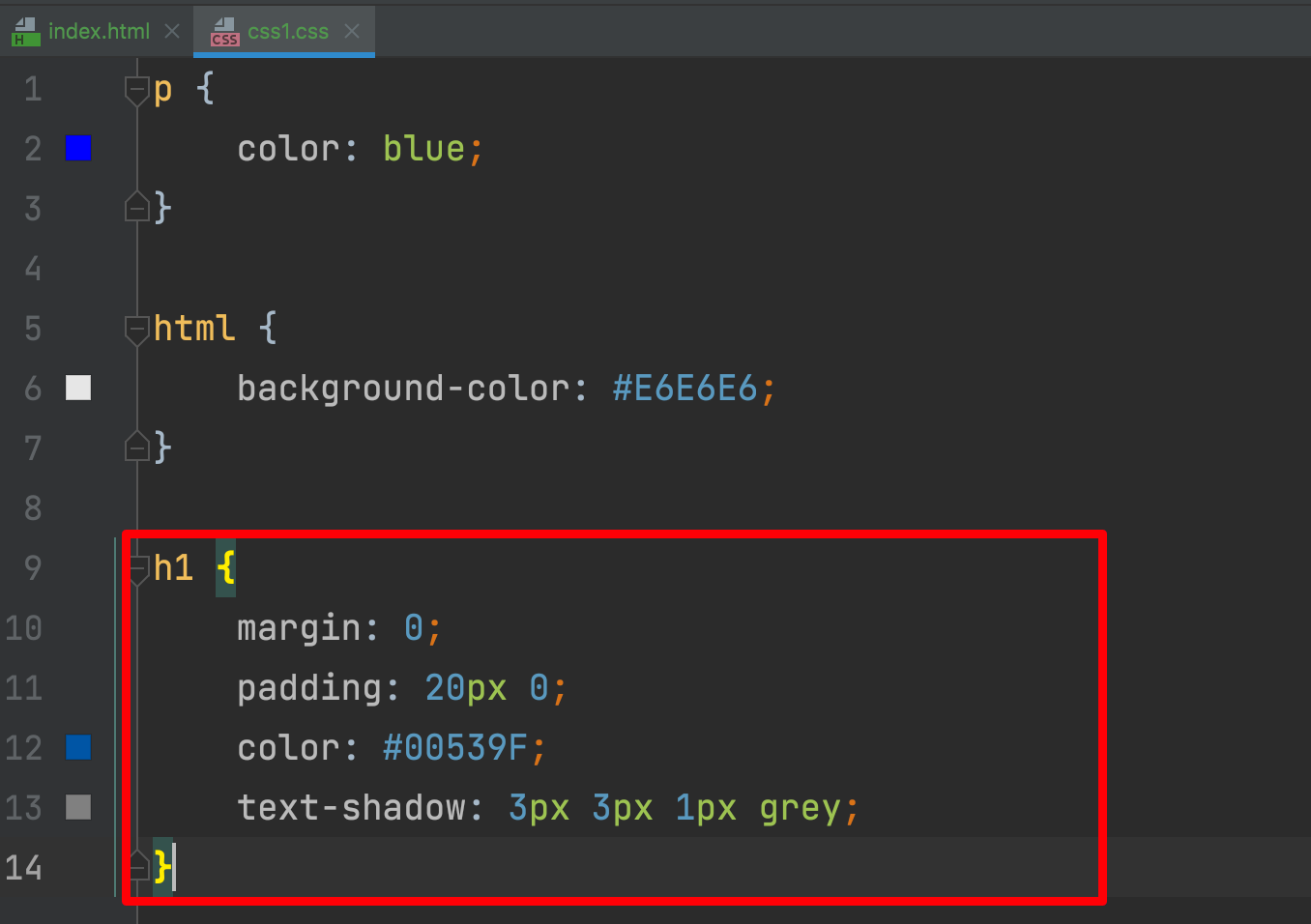
注意:
- 如果 html 引用了 css 文件后,网页仍没有发现变化,请注意检查
<link>元素属性 href 内的地址。比如:我们将更改文档体格式设置的文件命名为css1,请确定其在 href 中被指向正确。
如果你跟着我们的步骤,你的网页已发生了变化:
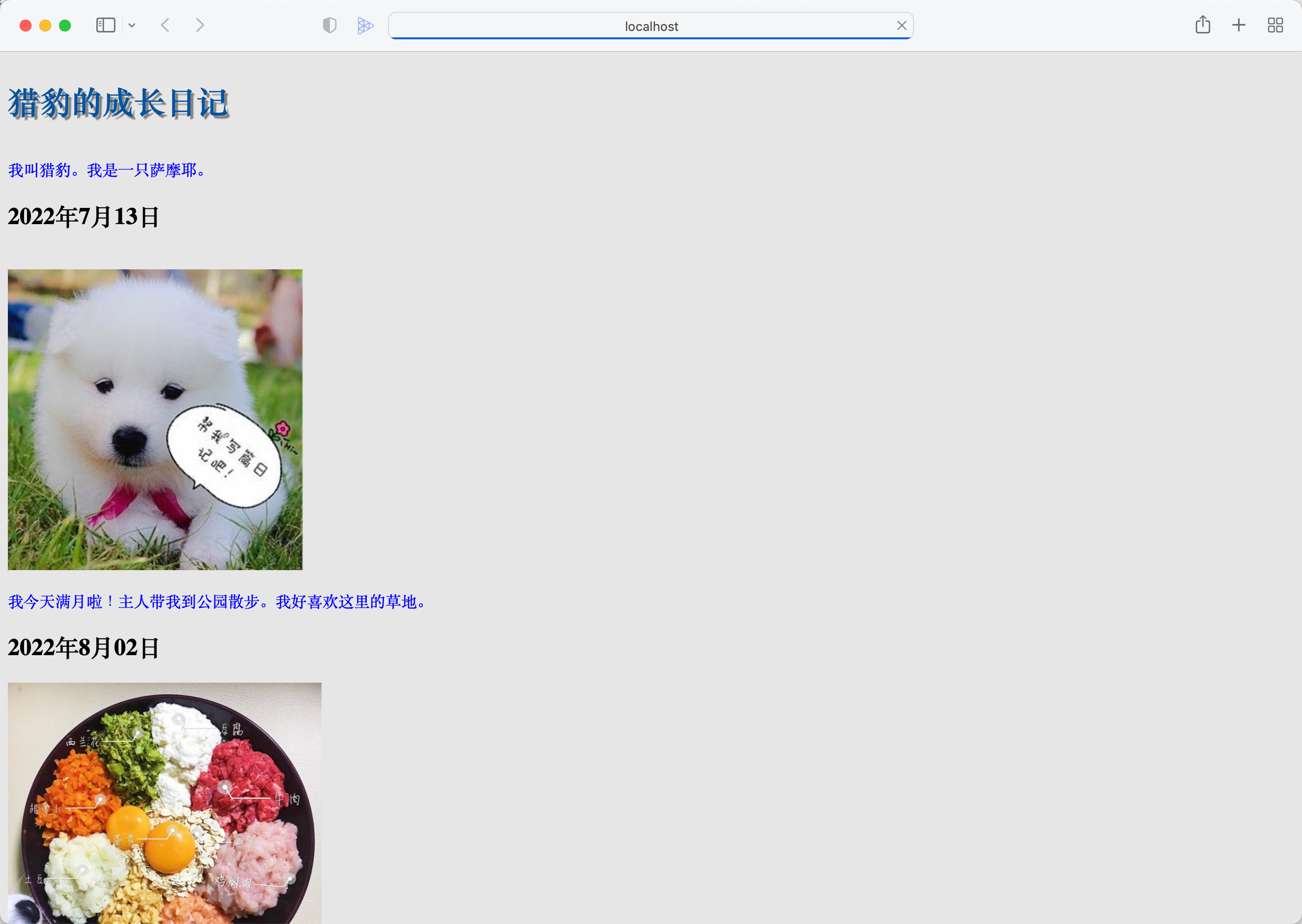
第4步 更改文档体格式设置
仅改变标题的样式,网页还是不够美观。
我们可尝试编写下面这段代码,它能使网页更加精致。
body {
width: 600px;
margin: 0 auto;
background-color:#FFCCEB;
padding: 0 20px 20px 20px;
border: 3px solid grey;
}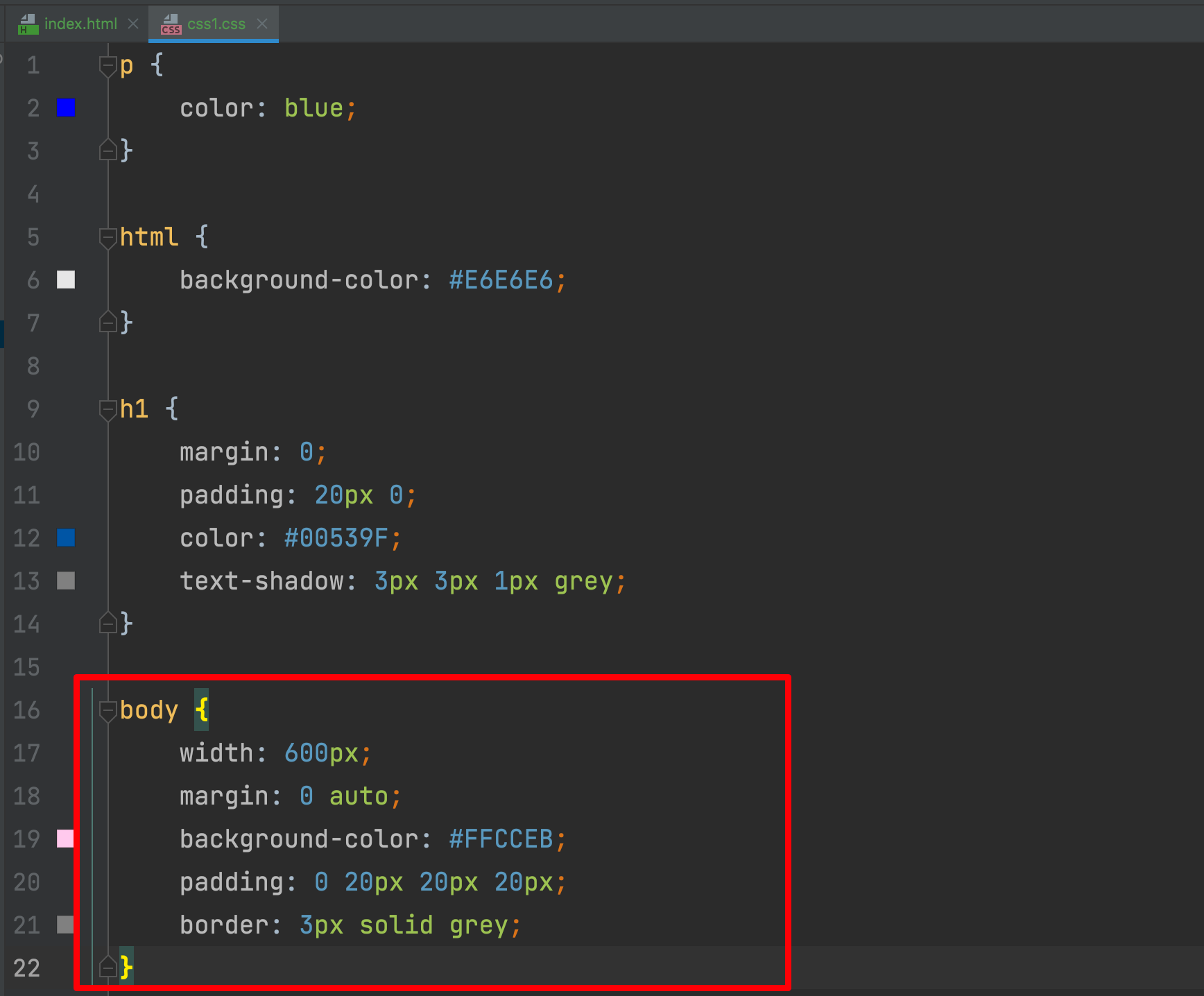
你能理解以上代码的含义吗?
- body:选择器。
- width: 600px; 说明 body 元素的宽度保持在 600 像素。
- margin: 0 auto; 为 margin 或 padding 等属性设置两个值,第一个值代表元素的上、下方向(本例设置为 0);第二个值代表左、右两边(本例中的 auto 是特殊值,含义是水平方向左右对称)。
- background-color: #FFCCEB; 它指定了 body 元素的背景颜色。
#FFCCEB是颜色的十六进制编码。你不需要记忆这些编码。需要时,请前往 the color picker 或使用在线取色器,即可获得你想要的颜色的十六进制编码。 - padding: 0 20px 20px 20px; 内边距设置的四个值。用于给网页内容的四周制造一些空白空间。这些空间为右边、下方,左边的内边距,像素为20。它们的值按照上、右、下、左的顺序排列。
- border: 5px solid grey; 为 body 设置 3 像素的灰色实线边框。
如果你跟着我们的步骤,猎豹的成长日记现在已经是这样的了:
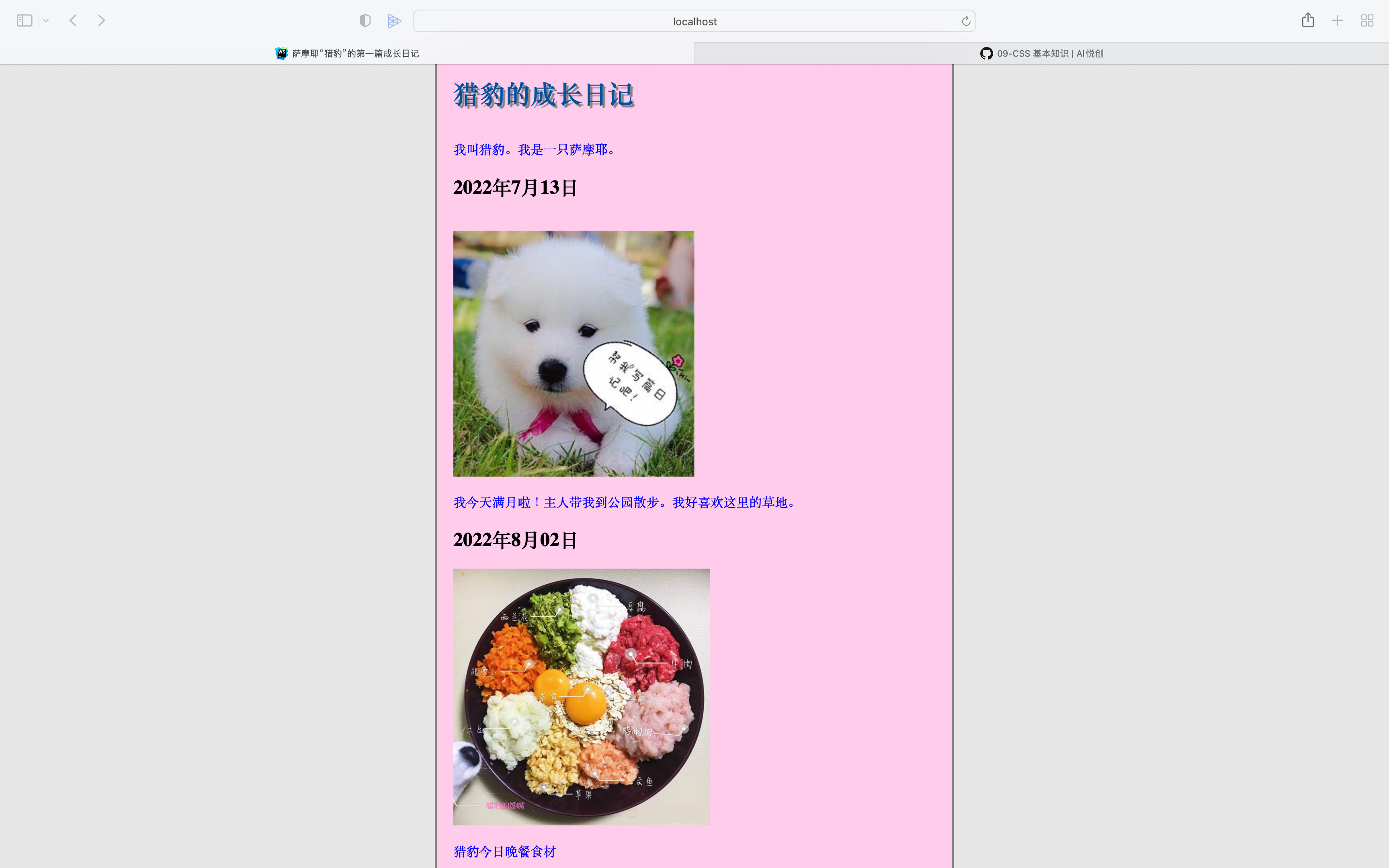
猜你可能并不喜欢粉萌的配色。
我们建议你在 CSS 文件中尝试不同的值。比如:为 background-color 添加其它的颜色或是改变 border 的粗细和颜色。
只要敢于尝试,你会发现你的每次更改都会使网页产生变化!
第5步 图片居中
网页中的图片向左对齐显得拘谨。
使用以下 CSS 样式,将帮助网页的图片居中显示;
img {
display: block;
margin: 0 auto;
}注意:
<img>是内联元素,为了赋予它也具有块级元素更改外边距和其它间距的值的行为,我们必须使用display:block
如果你在 index.html 文件中引用了以上 CSS 的样式, 原本向左对齐的图片都能居中显示了:
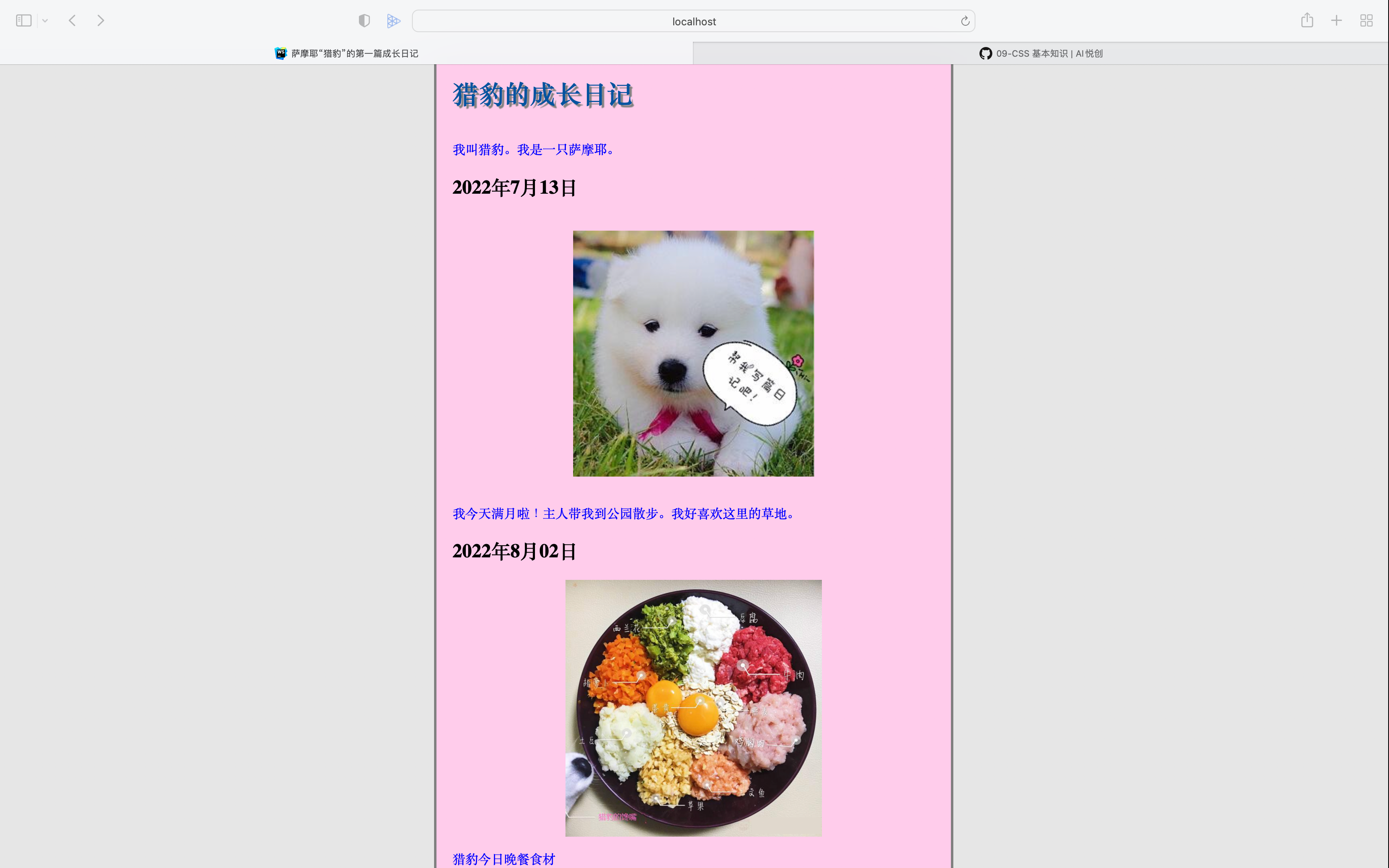
此刻,如果你的编译器中已存有 5 个 css 文件,说明你:
掌握了更改字体颜色、背景颜色、添加文本阴影、文档体格式设置以及图片居中。
已经入门 CSS 了!
尽管入门了 CSS,猎豹的网页看起来还不像那些明星网页那般吸引人,但它已经比仅使用 html 时更加丰富了。
接下来,我们将带领你入门 JS,JS 能使猎豹的成长日记与访问它的用户互动起来。
代码下载
公众号:AI悦创【二维码】

AI悦创·编程一对一
AI悦创·推出辅导班啦,包括「Python 语言辅导班、C++ 辅导班、java 辅导班、算法/数据结构辅导班、少儿编程、pygame 游戏开发」,全部都是一对一教学:一对一辅导 + 一对一答疑 + 布置作业 + 项目实践等。当然,还有线下线上摄影课程、Photoshop、Premiere 一对一教学、QQ、微信在线,随时响应!微信:Jiabcdefh
C++ 信息奥赛题解,长期更新!长期招收一对一中小学信息奥赛集训,莆田、厦门地区有机会线下上门,其他地区线上。微信:Jiabcdefh
方法一:QQ
方法二:微信:Jiabcdefh

更新日志
1c35a-于cbb3a-于610fe-于76989-于86c50-于027da-于